Содержание
Согласование данных проекта
Зачем согласовывать данные проекта
Предположим, у вас есть в системе огромный проект, к нему есть доступ у нескольких десятков пользователей, и, как минимум, несколько из них могут его редактировать.
Но! Каждая запятая в каждом реквизите этого проекта – согласованные данные, и меняться без ведома не должны.
Как с этим быть?
Так выглядят реквизиты в объекте по умолчанию, кнопка «Изменить» доступна многим:
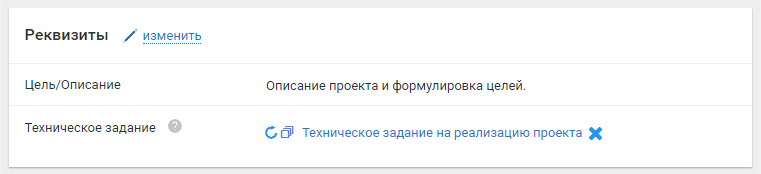
Рисунок 1 – Реквизит «Цель/Описание»
В ADVANTA есть отдельные инструменты:
- реквизиты – данные по полям, которые вы заполняете в проекте или задаче;
- формы – для сбора, записи оперативной отчётности.
Инструмент согласования данных проекта объединяет в себе эти инструменты.
- Вы прямо из проекта создаёте согласование1), внутри которого уже есть форма, где вы вносите данные – те самые, которые потом окажутся в полях реквизитов в проекте.
По необходимости, эти данные могут быть заблокированы от изменения в объекте.
Для этого в настройках шаблона нужно включить опцию «Заблокировать реквизиты объекта после согласования».
Для этого в настройках шаблона нужно включить опцию «Заблокировать реквизиты объекта после согласования».
Администратору системы
Как создать шаблон согласования формыКак инициировать запрос на изменение в проекте
- Перейдите в «Меню проекта» → «Согласовать» и выберите необходимые данные, например «Паспорт проекта» (Рисунок 2).
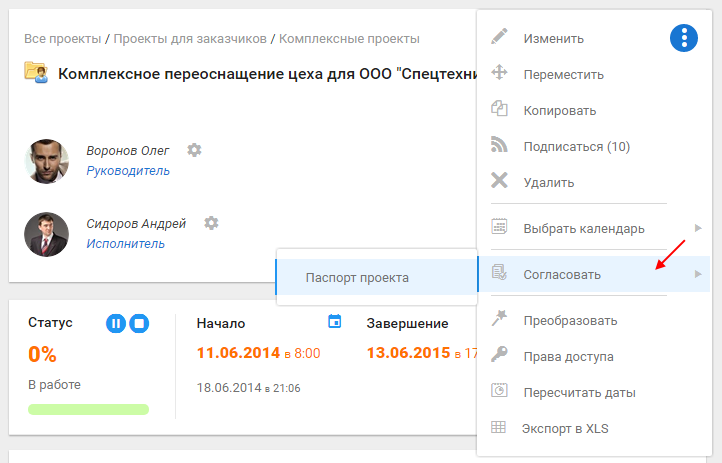
Рисунок 2 – Согласовать паспорт с карточки проектаНазвание вкладки может отличаться, в зависимости от того, как настроит шаблон согласования формы администратор системы. - На открывшейся странице согласования нажмите на прикрепленную к нему форму. (Рисунок 3).
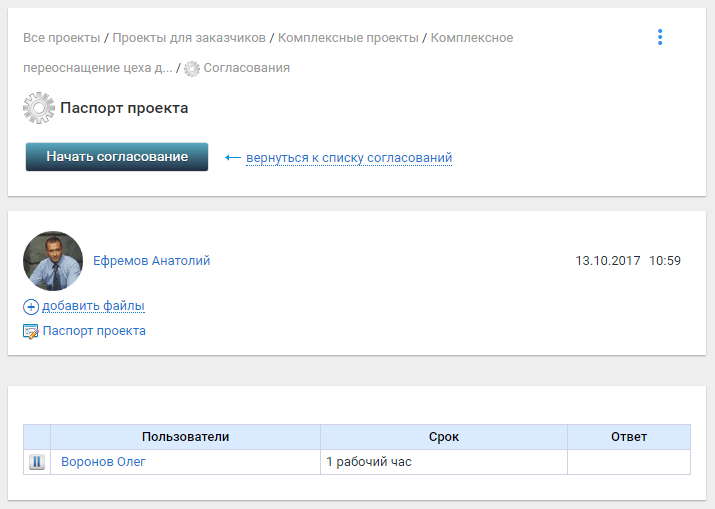
Рисунок 3 – Страница согласования - Заполните форму и сохраните изменения (Рисунок 4).
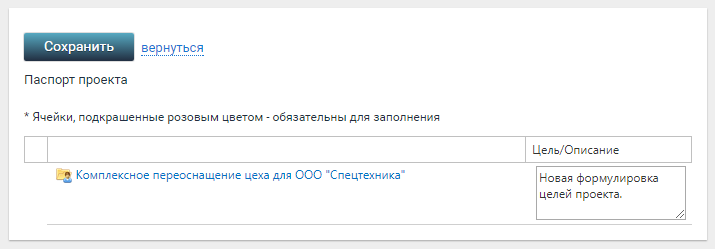
Рисунок 4 – Страница формы - На странице согласования нажмите «Начать согласование» (Рисунок 3).
Пока идет согласование, в проекте остаются старые данные и только после положительного решения и закрытия согласования изменения вступят в силу.
- После согласования реквизит проекта «Цель/Описание» будет выглядеть следующим образом (Рисунок 5).
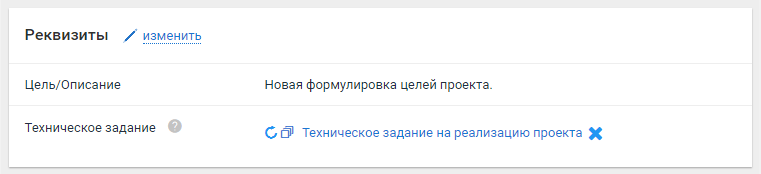
Рисунок 5 – Реквизит «Цель/Описание»
Результат согласования формы
После успешного завершения согласования2):
- реквизиты проекта заблокированы от изменений;
- записи справочников утверждены;
- базовый план сохранен.
Если согласование не пройдено, запрос на изменение сохраняется в истории и в силу не вступает.
Отслеживание результатов согласования формы
Анализируйте статус согласований для каждого проекта в отчетах «Проекты и работы» (Рисунок 6) и «Согласования документов» (Рисунок 7).
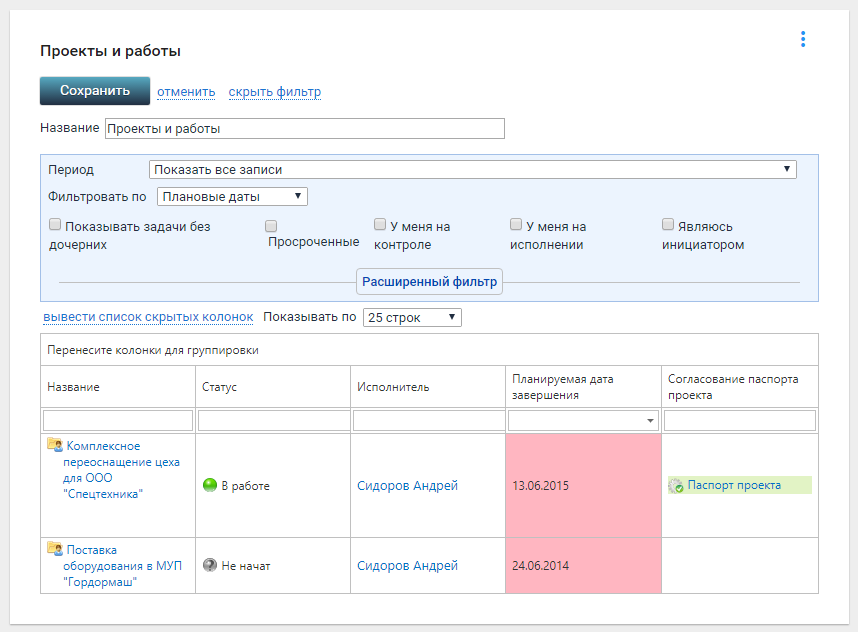
Рисунок 6 – Статусы согласований в отчете «Проекты и работы»
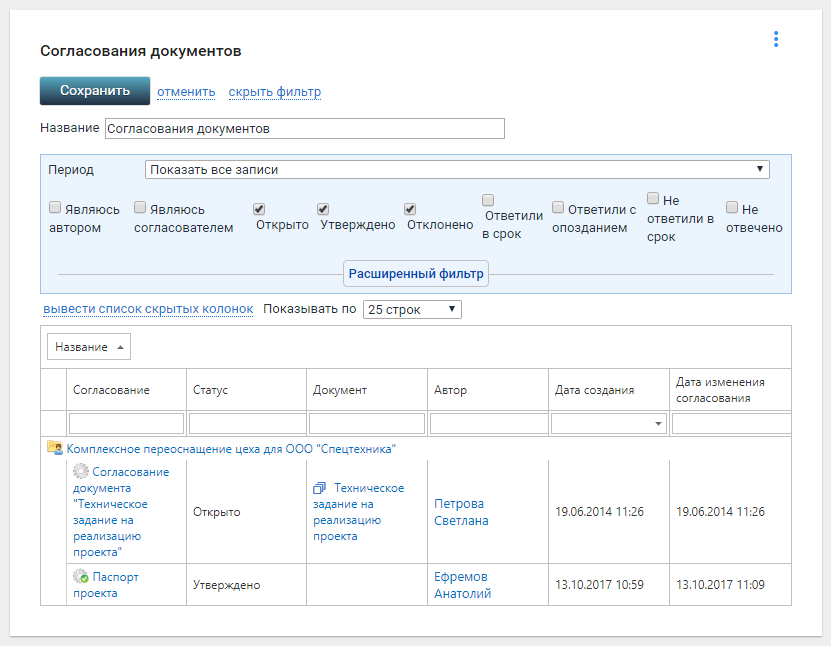
Рисунок 7 – Статусы согласований в отчете «Согласования документов»
1)
Согласование данных проекта - рассмотрение данных проекта уполномоченными сотрудниками организации и, выражение ими своего мнения относительно условий, бюджета, сроков проекта и рисков для организации в части своей компетенции.
2)
Если в настройках шаблона согласования формы включены опции «Сохранить базовый план», «Утвердить записи справочника после согласования», «Заблокировать реквизиты объекта после согласования».